萬盛學電腦網 >> 圖文處理 >> Photoshop教程 >> ps合成圖片教程 >> PS制作星光美女圖片合成
PS制作星光美女圖片合成
最終效果圖

MM素材圖

1、新建文件,稍微大些,比如700*550,前景黑色,背景藍色,執行濾鏡——渲染——雲彩,然後在畫布上任意畫一些晶體棒形狀,每一個要各占一層。
注意:既然每個晶體棒都要獨占一層,那麼畫一個再新建一層再畫一個,這樣很麻煩。有個小竅門,選鋼筆工具,在選項欄選擇“形狀圖層”屬性,前景設白以後,每繪制完一個,按下CTRL鍵同時用鼠標在畫布空白處點一下,就可以畫另外一個了,畫的時候會自動生成一個新層。

2、給各層添加圖層樣式——斜面浮雕,記住方法選“雕刻清晰”。

3、將背景之外的層合並,再多復制幾層,水平翻轉、移動位置、旋轉等產生後重層次感。

4、合並背景之外各層,命名為“晶體”,復制一層命名為“發光”,在背影上面建立一層填充黑色(圖中的圖層1)

5、對“發光”層執行濾鏡——模糊——徑向模糊,注意調整模糊中中心,模糊方法:縮放,然後三次CTRL+F。

6、復制發光層為發光副本層,將晶體層移到最上面,混合模式改為疊加,下面的發光副本層的混合模式改為強光,然後將背景之外的圖層全部合並,然後調整色相/飽和度(勾選著色)調出顏色,可以調自己喜歡的顏色。
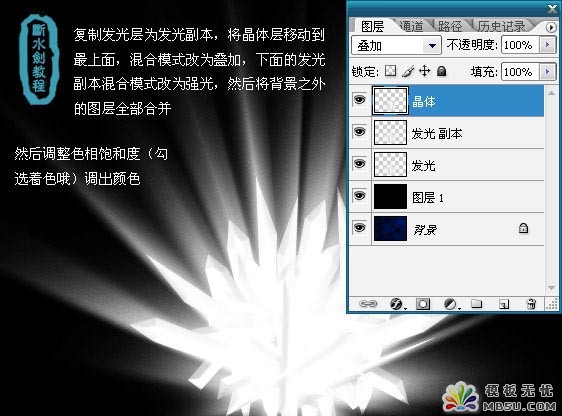
7、復制一層晶體層,混合模式改為濾色,並高斯模糊一下(主要是發光的噪點,讓光更柔和),但晶體本身就有點太亮了看不出晶體的稜線了,處理一下,加蒙板,柔角黑色畫筆塗抹,露出晶體紋理即可。

8、接上一步,合並背景外的層,混合模式改為濾色,摳出MM素材圖,移動到晶體層上面來,用蒙版塗出下面效果。
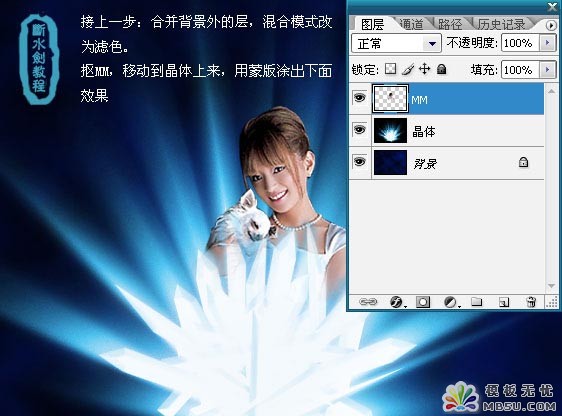
9、把MM圖層復制兩次,將副本層的混合模式改為濾色,將副本層2調整曲線(調暗),加蒙版,從下向上逐漸塗抹,這一步主要是做出MM臉部的光線照射後明暗效果,因為光線是下面晶體射來,所以MM頭部會形成暗影。
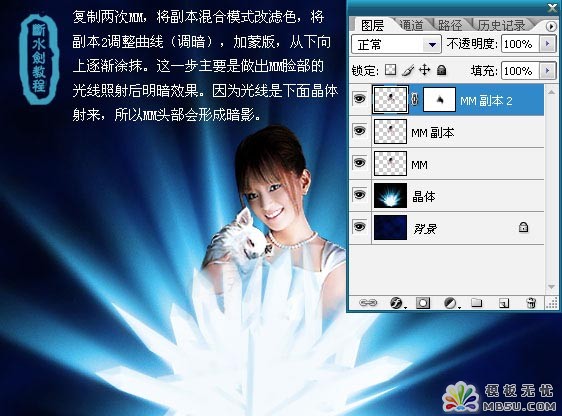
10、新建圖層,命名為“光圈”,並用橢圓選框工具做出如下圖形狀的白色橢圓環兒。

11、按CTRL同時鼠標點擊光圈縮覽圖就載入了圓環的選區,把選區上移2像素,按ALT+CTRL+D並羽化6像素,然後DELETE鍵清除。
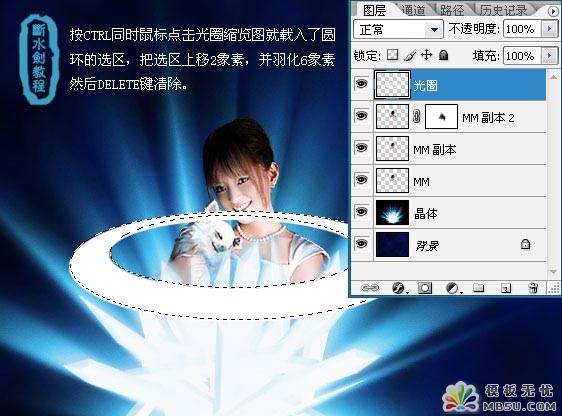
12、給光環添加外發光圖層樣式,並把遮蓋MM臉部和狗狗耳朵部分的光環處理掉,形成光環環繞MM的效果。
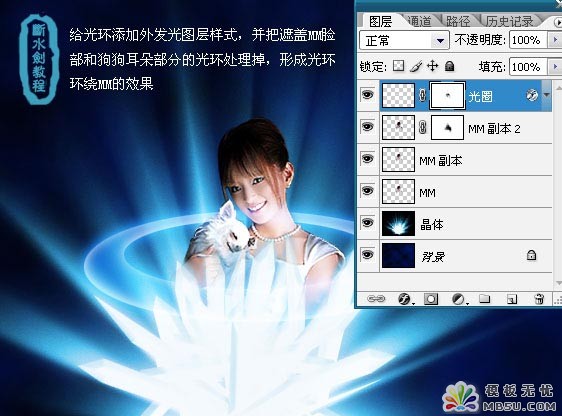
最終效果

.
- 上一頁:ps合成荒涼的沙漠
- 下一頁:用PhotoShop合成卡通小屋圖片



